Canon Imaging App Service Plans
選擇你的語言
關於本網站
我們提供多種方案,讓客戶可以利用軟體功能/服務靈活運用 Canon 的影像產品取得進階功能。
購買方案後即可使用所有包含在內的功能。
購買方案後即可使用所有包含在內的功能。
您需要註冊 Canon ID 才能夠購買方案。
若您沒有 Canon ID 帳戶,請透過下方按鈕註冊。
關於產品(方案)
訂閱方案
此方案讓您能以固定價格使用軟體功能/服務。分為每月(31 天)續訂以及每年(365 天)續訂兩種方案。
購買訂閱方案後,除非您取消,否則將在訂閱期間結束後自動續訂。
訂閱方案有免費試用期。當您完成購買後,在免費試用期結束前都能免費使用軟體的功能與服務。免費試用期後將收取第一筆款項。
附設用量上限的訂閱方案
此訂閱方案可讓您使用訂閱期內設有用量上限的軟件功能及服務。
訂閱期內的用量以「服務總用量」標示。如用量在訂閱期內超出上限,已訂閱的軟件功能及服務將無法使用,直至下次續訂為止。您無法將未使用的用量滾存至下個訂閱方案。如要暫時提高用量上限,請按下文說明購買額外方案。
額外方案
如軟件功能及服務在訂閱期內設有用量上限,此方案可暫時提高用量上限。額外方案設有到期日期。訂閱期內未用完的用量將告無效。免費試用期不適用於此方案。此方案不會自動續訂。
購買方案
購買前
購買前請確認已準備好軟體或服務。若對應的服務為軟體,請事先安裝在裝置上並確認是否能啟動。若對應的服務為網站服務,請事先確認您能夠登入到服務。
當使用軟體/服務時,確認使用的 Canon ID 與購買方案時使用的相同。
付款方式
| 信用卡 | Visa, MasterCard, American Express, JCB,Discover |
|---|---|
| 其他付款方式 | PayPal、電匯 (銀行轉帳) |
| 注意事項 |
您無法變更付款所用貨幣。
付款程序由經銷商處理。 日本居民無法以電匯付款。 |
此網站上的產品方案由網上銷售公司 cleverbridge AG 以經銷商身分出售。cleverbridge AG 會處理付款,並進行訂購程序。
購買方法
前往
方案
。選擇要購買的方案並按下「購買程序」按鈕。
如需獲取更多方案的相關資訊,請按一下連結。在選擇要購買的方案前,請先確認軟體/服務及其有效日期。
在確認購買注意事項及使用條款(連結)的內容後,按下「同意並繼續」按鈕。
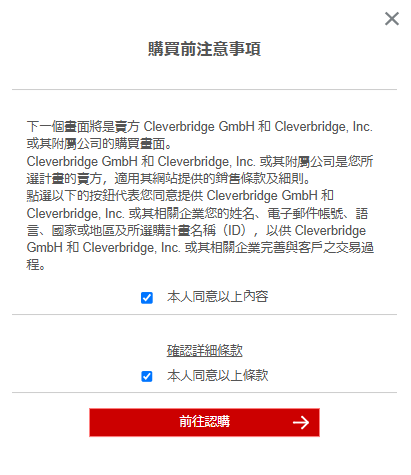
經銷商畫面在新視窗中開啟。
查看產品方案與價格。設有免費使用期的方案價格會顯示為「免費」。
如購買可進行多次交易的方案,請指定數量。
如持有優惠券,請在優惠券輸入欄位輸入優惠碼。如優惠券符合方案資格,系統才會顯示優惠碼輸入欄位。
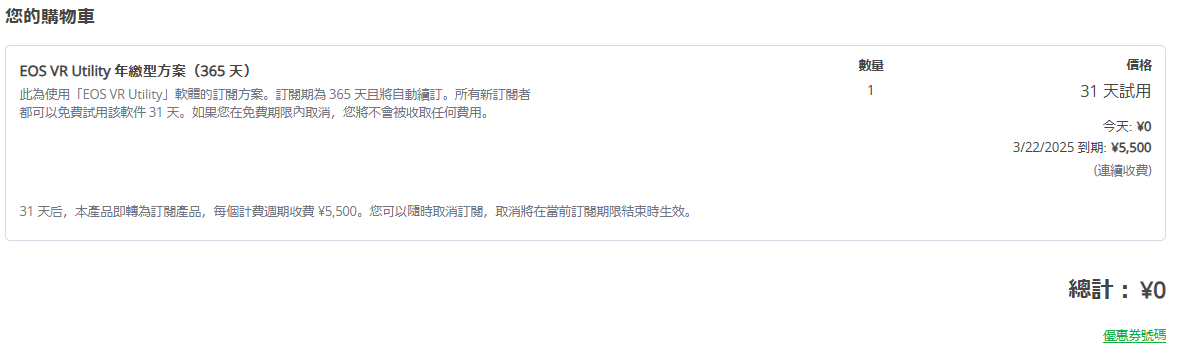
如首次購買,請輸入姓名及郵遞區號。Canon ID 註冊的電郵地址將自動填入,無法變更。如屬企業客戶,請勾選方格,並輸入公司名稱。
選擇付款方式。如選擇使用信用卡,請輸入信用卡資料。
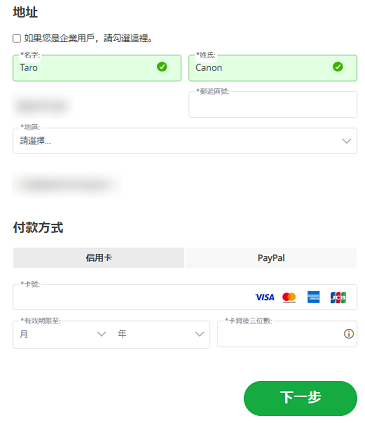
按一下「下一步」。
確認所購商品、單價及價格總額,然後按一下「立即購買」。
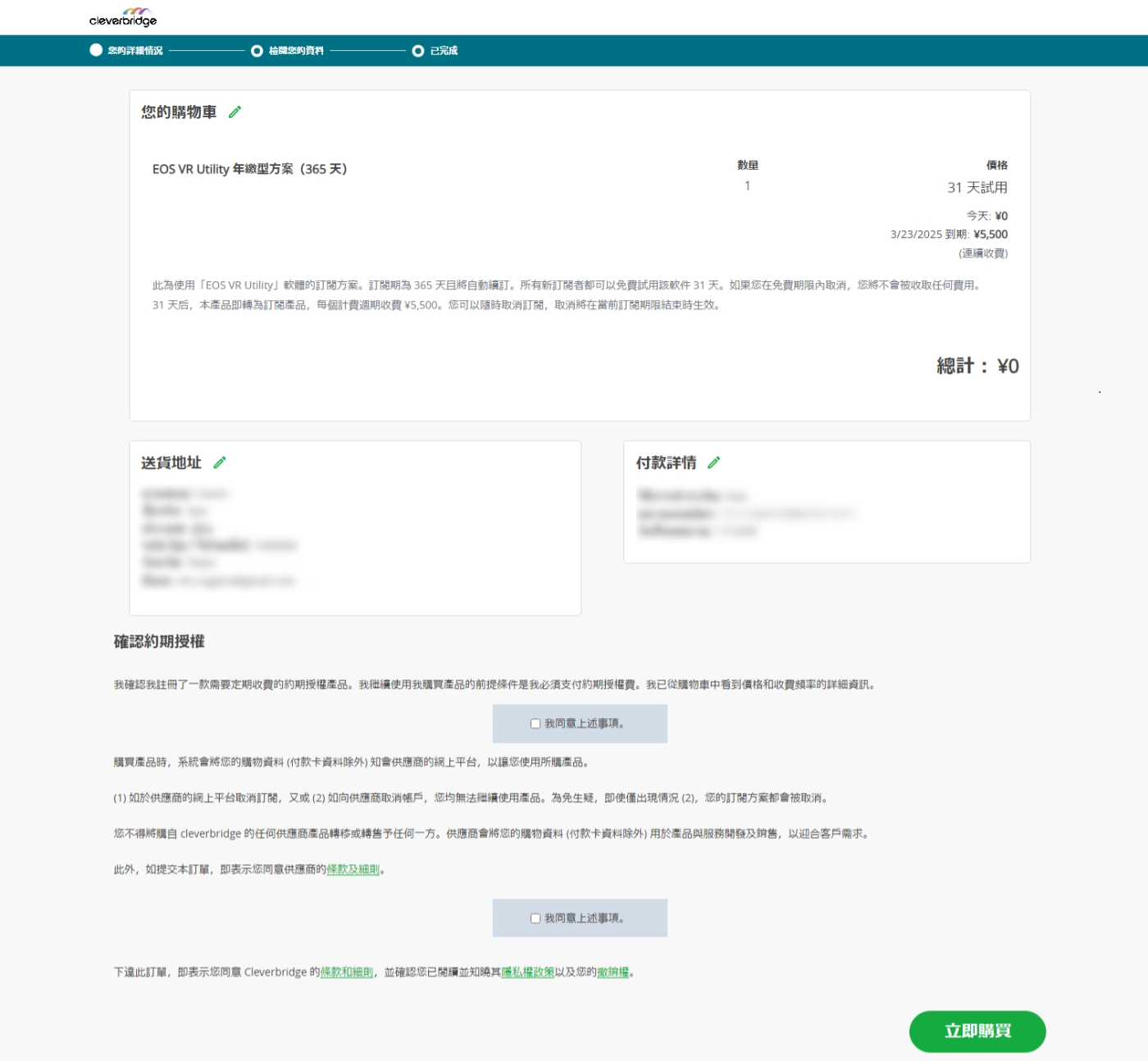
如選擇以 PayPal 付款,系統會將您重新導往 PayPal 畫面。 請以 PayPal 處理付款。
「購物完成」畫面出現後,即表示購買產品的程序已完成。經銷商會向您的電郵地址傳送完成訂單確認電郵。
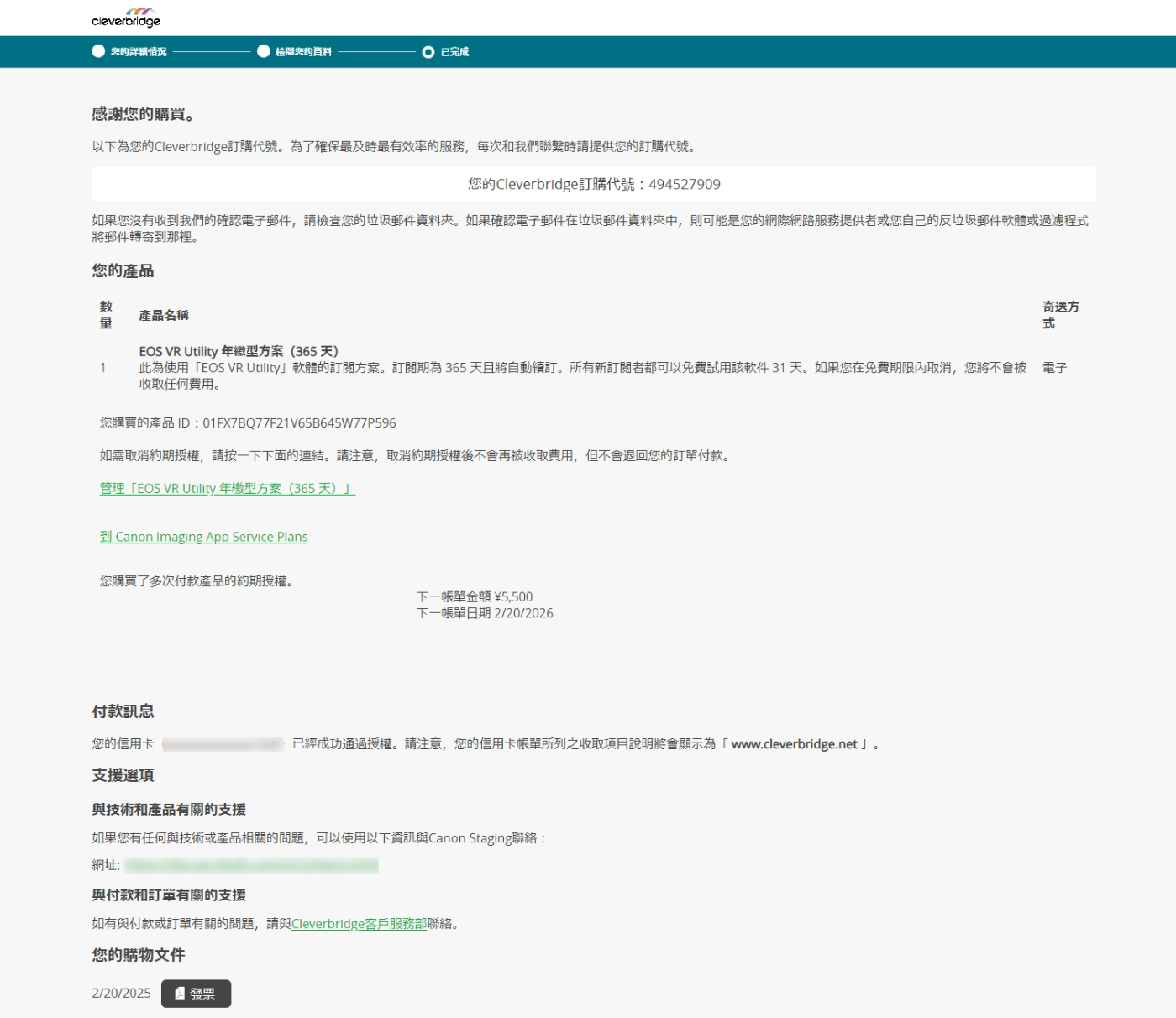
如選擇以電匯付款,系統會顯示銀行帳戶資料,並請您匯入相當於購物價格的款額。經銷商確認收款後,您即會收到完成購物確認電郵。
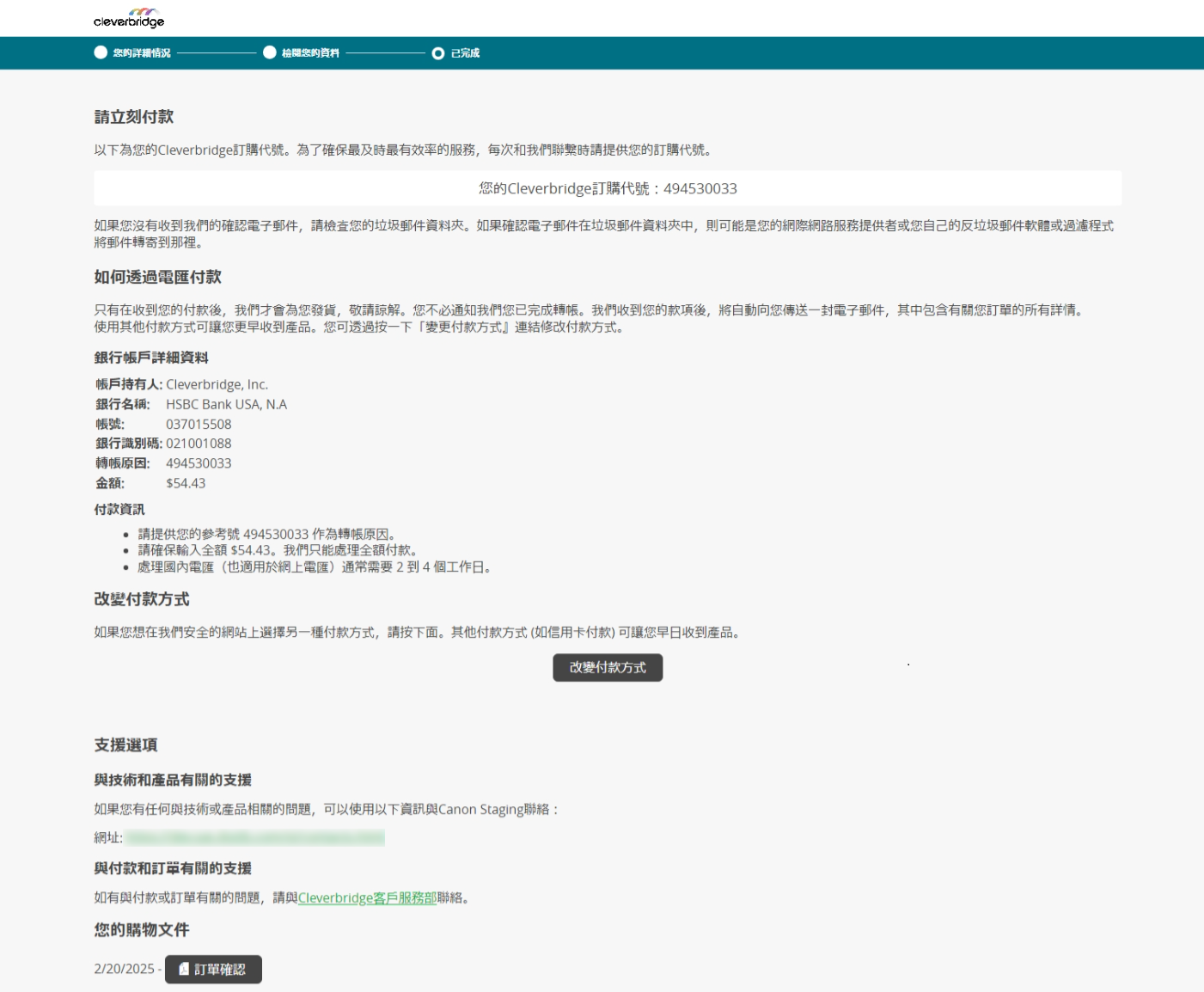
檢查啟用中方案
啟用中方案
登入時,打開方案清單畫面右上角的
 來開啟選單,並選擇「啟用中方案」。
來開啟選單,並選擇「啟用中方案」。
 來開啟選單,並選擇「啟用中方案」。
來開啟選單,並選擇「啟用中方案」。
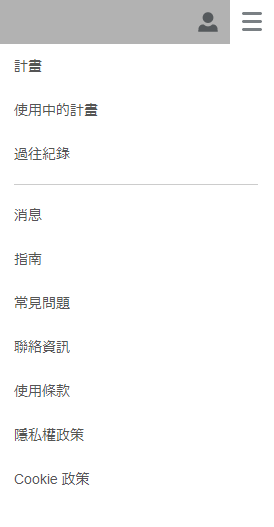
隨後將顯示啟用中方案。
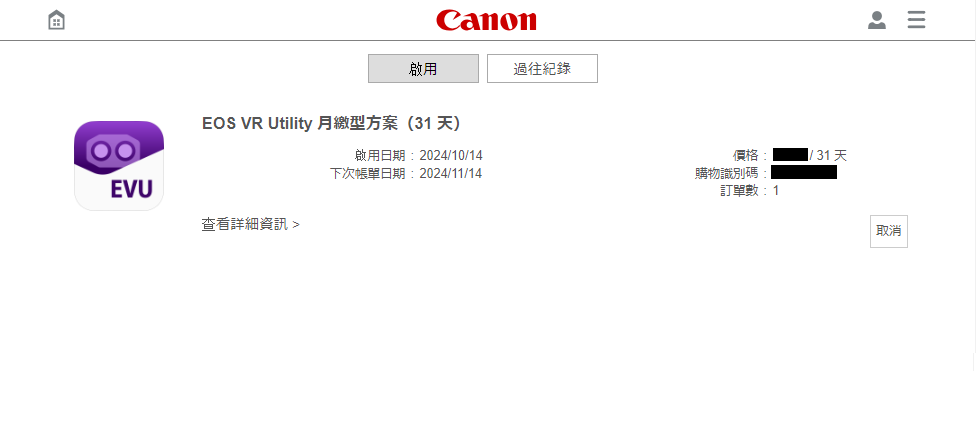
歷史記錄
按下「歷史記錄」按鈕時,將顯示過去六個月內曾購買的或取消的方案。
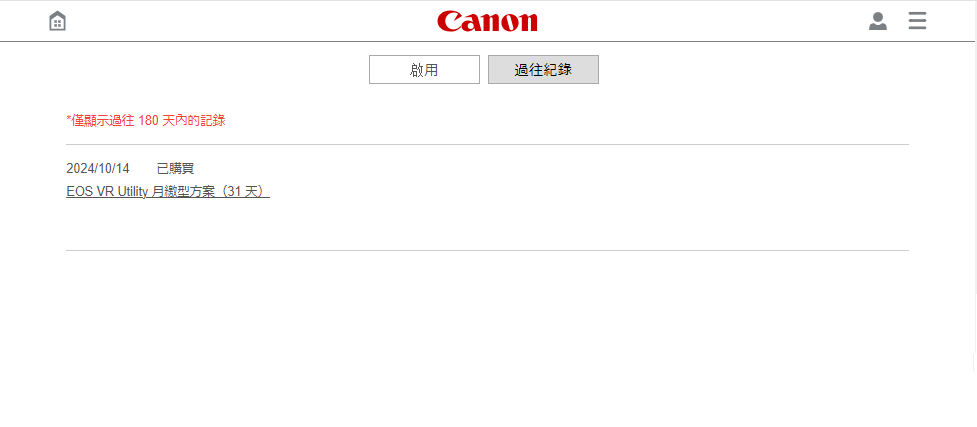
取消方案
您可以隨時取消訂閱方案。當您在網站上取消後,將寄送取消請求至銷售商且會執行取消。
* 若您取消訂閱方案,將無法續訂合約。
* 若您在訂閱期間中途取消訂閱,合約將持續到期間結束。
* 若您在免費試用期取消,將不收取費用。
* 若您在訂閱期間中途取消訂閱,合約將持續到期間結束。
* 若您在免費試用期取消,將不收取費用。
取消程序
開啟啟用中方案的頁面,並按下欲取消方案的「取消」按鈕。
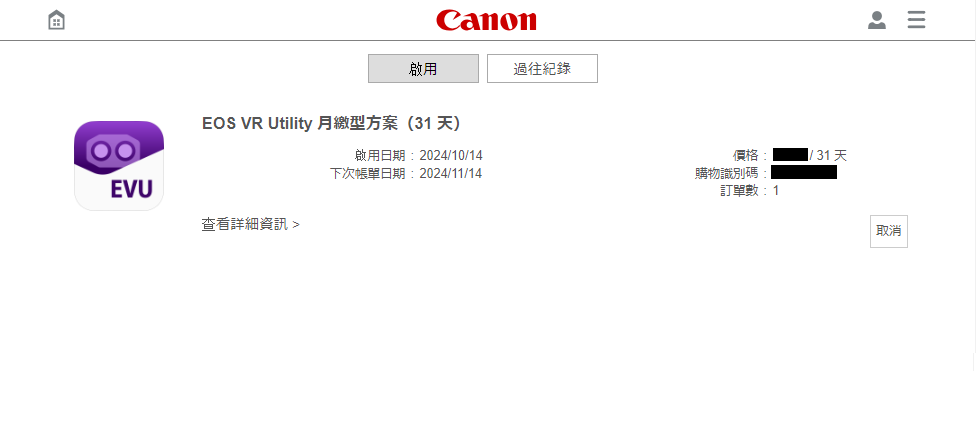
請檢查取消注意事項,並選擇「取消」按鈕。
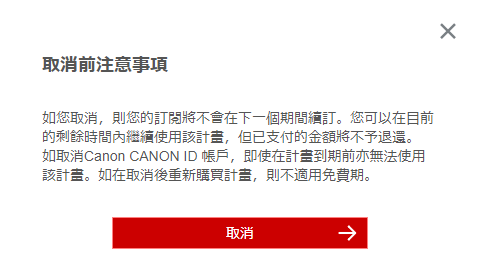
將方案存取權借給其他使用者
您可以購買同一方案的多個副本,並將使用部分或全部方案的權利借給其他使用者。購買目前處於借用狀態的方案之客戶,無法使用該方案。購買者可隨時取消借用方案使用權。獲該方案使用權並使用目標軟件和服務之人士亦需要持有 Canon ID 帳戶。
程序
開啟「啟用計畫」顯示畫面。如您購買的方案允許您將使用權借給其他使用者,則該方案會顯示「管理其他使用者 / 取消」按鈕。
按下「管理其他使用者 / 取消」按鈕。
按下「管理其他使用者 / 取消」按鈕。
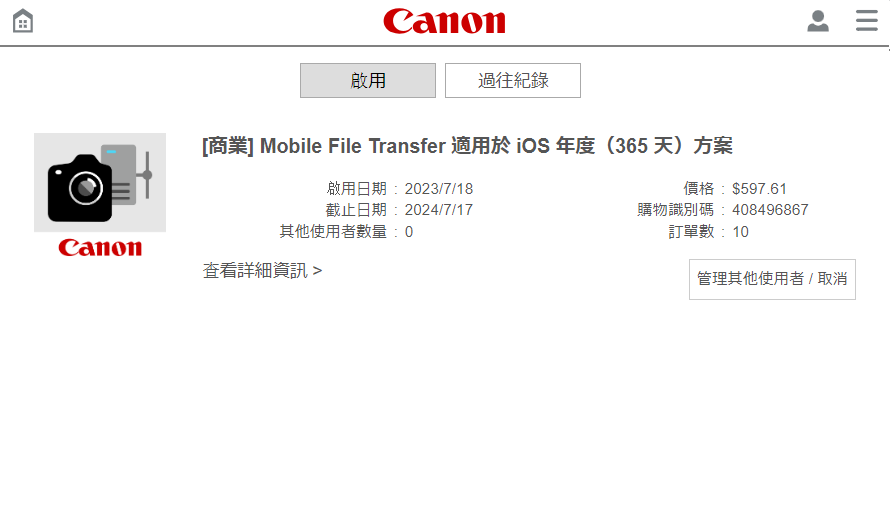
按下「新設定」按鈕。
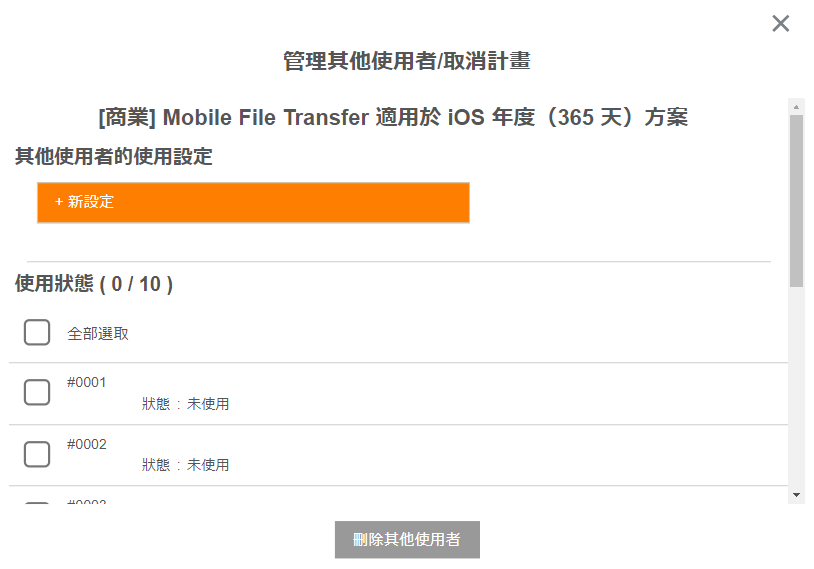
輸入您要向其借出該方案使用權的使用者之 Canon ID 帳戶電郵。檢查條件並按下「確認」按鈕。
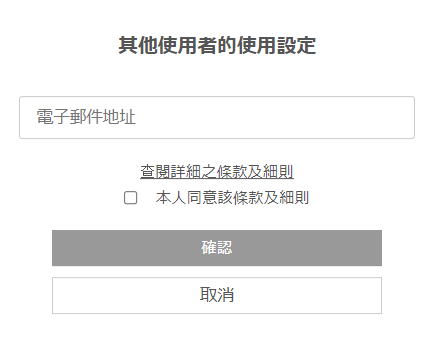
如果方案的使用狀態欄顯示借用使用者的電郵地址,則表示設定已完成。
如要取消借用方案的使用權,請選擇使用者並按下畫面底部的「刪除其他使用者」按鈕。
檢查目前正在使用該計劃的設備
對於限制可用設備數量的計劃,您可以檢查目前正在使用的設備。
開啟「使用中的計畫」畫面後,會出現相關計畫的「管理裝置」按鈕。
按下“管理裝置”按鈕。
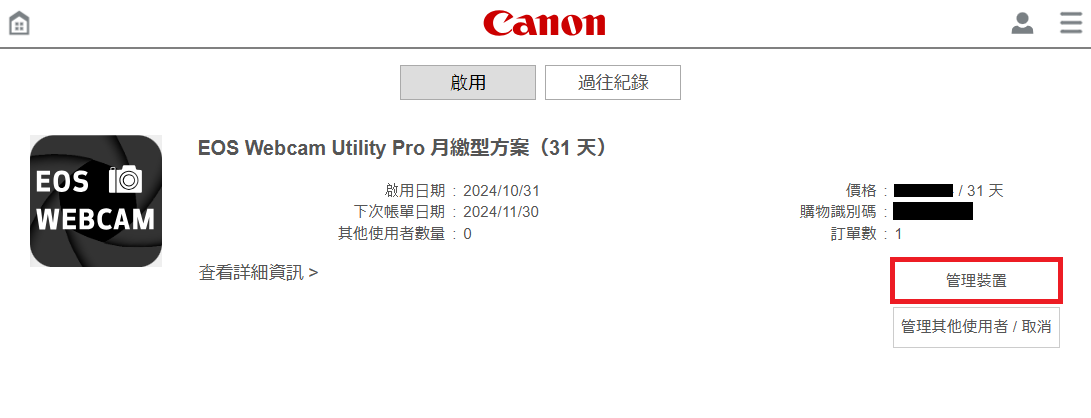
您可以在管理設備畫面上檢查目前使用的裝置名稱。
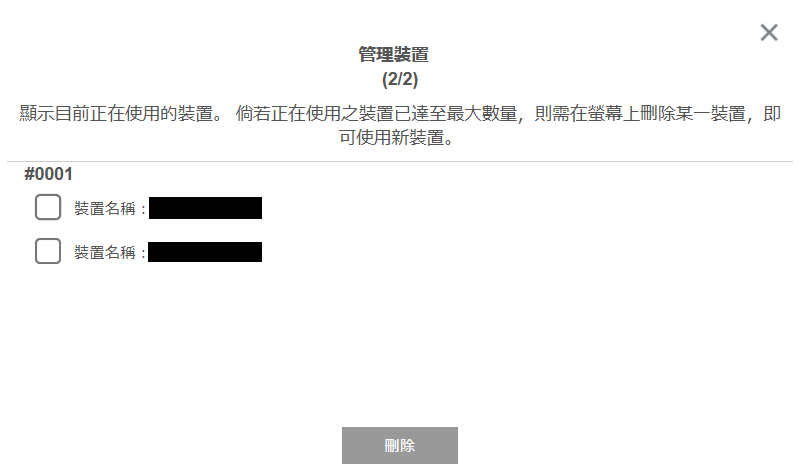
刪除目前正在使用該計劃的設備
對於限制可用設備數量的計劃,可以先刪除目前正在使用的設備,以允許使用其他設備。
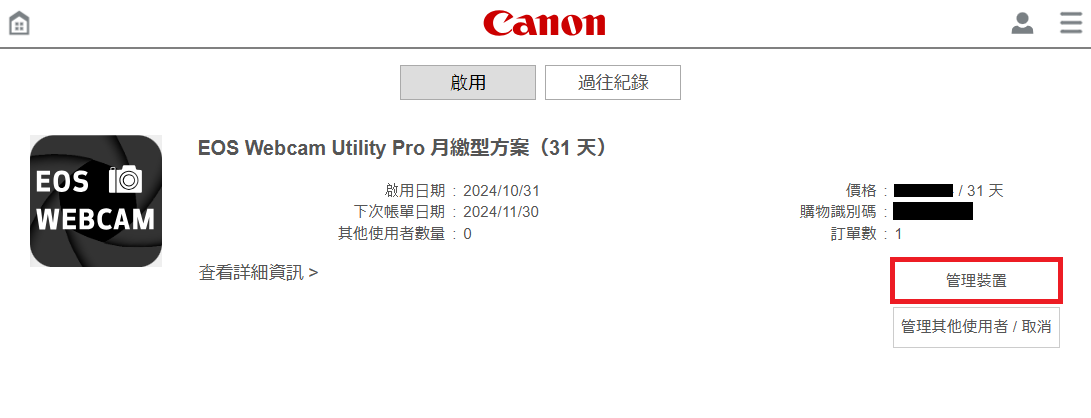
在管理裝置畫面上,選擇要刪除的設備,然後按下「刪除」按鈕。
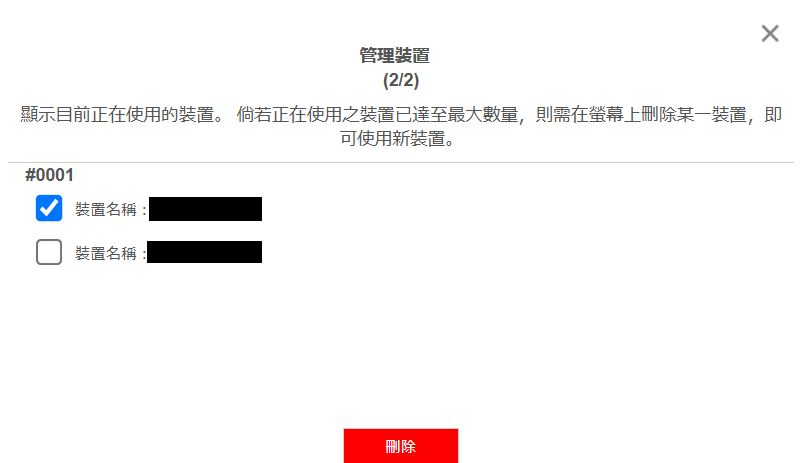
將顯示要刪除的裝置的確認畫面。如果正確,請按“確認”。
該設備將被刪除。
您購買時的電子郵件地址、居住國家/地區及網站顯示的語言與註冊 Canon ID 時填寫的相同。
要變更電子郵件地址、居住國家/地區、顯示語言或刪除帳戶,請造訪
Canon ID 帳戶頁面
。
* 若您變更居住國家/地區,則目前的訂閱合約將以變更前您購買時所選擇的國家/地區與貨幣為準。